Akcioni centar u Windowsu poseduje dugme za brza podešavanja, među kojima se nalazi i opcija za „Beleške“. Pritiskom na ovo dugme, otvara se OneNote, omogućavajući vam da zapišete kratke podsetnike. Međutim, iako je OneNote Microsoftov proizvod, njegova integracija sa Windows 10 nije najoptimalnija. S druge strane, aplikacija Action Note se izuzetno dobro uklapa u sistem. Ova besplatna aplikacija za pravljenje beleški, dostupna u Windows prodavnici, omogućava vam kreiranje podsetnika direktno iz Akcionog centra, kao i njihovo prikačinjanje na Start meni, u onoj meri u kojoj vam je to potrebno.
Action Note je aplikacija bogata funkcionalnostima za vođenje beleški. Omogućava vam diktiranje beleške, dodavanje slika, kategorizaciju i još mnogo toga. Posebno se ističu dve ključne karakteristike: podrška za brze akcije unutar Akcionog centra. Možete otvoriti Akcioni centar i odmah kreirati belešku, a zatim je jednostavno sačuvati.
Nakon što instalirate Action Note, otvorite Akcioni centar. Kada pritisnete dugme za beleške, bićete upitani koju aplikaciju želite da koristite za kreiranje beleški: OneNote ili Action Note. Izaberite „Action Note“ i od tog trenutka, pritiskom na dugme, uvek će se pokretati ova aplikacija.
Da biste kreirali belešku iz Akcionog centra, prvo ga otvorite. Na samom vrhu ćete videti opciju „Napomena o akciji“. Kliknite na nju da je proširite, zatim unesite naslov beleške, a zatim i njen opis. Ne zaboravite da kliknete na dugme za čuvanje po završetku. Sve beleške kreirane iz Akcionog centra automatski se čuvaju u podrazumevanoj kategoriji.
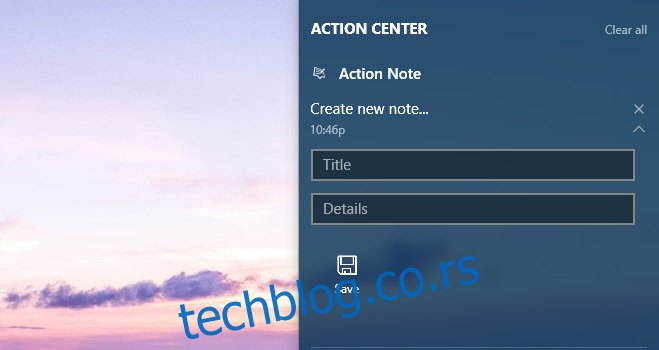
Kada kreirate beleške unutar same aplikacije, imate opciju da dodate sliku u belešku. Da biste dodali sliku, kliknite na ikonicu spajalice koja se nalazi na dnu ekrana. Ako želite da prikačite belešku u Start meni, kliknite na ikonicu čiode. Action Note će vas pitati da potvrdite svoju odluku.
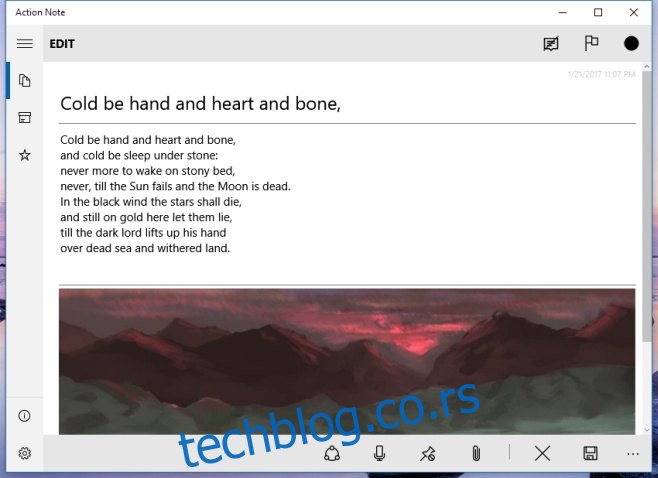
Pločice za beleške, kreirane pomoću aplikacije Action Note, prikazivaće naslov beleške i, ukoliko je dodata, jednu sliku. Pločice mogu biti male, srednje ili široke. Takođe, imate mogućnost da prikačite više beleški u Start meni.
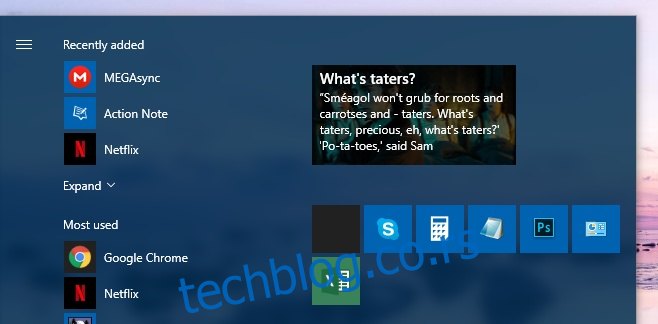
Da biste promenili podrazumevanu kategoriju za beleške, potrebno je da odete u podešavanja Action Note aplikacije. Osim promene podrazumevane kategorije, imate mogućnost da izaberete i tip žive pločice koju aplikacija dodaje u Start meni, kao i da prilagodite polja za brze beleške koja se pojavljuju u Akcionom centru.
Zapanjujuće je da ovako malo aplikacija nudi nivo podrške za Windows 10 kakav pruža Action Note. Čak ni OneNote ne uspeva da joj se približi po tom pitanju.